GIF als Hintergrundbild am iPhone Sperrbildschirm verwenden
50.373 Aufrufe • Lesezeit: 2 Minuten
 Wie ihr vielleicht wisst, könnt ihr Live Photos auch als Hintergrundbild am Lockscreen verwenden. Wenn ihr ein Live Photo am Sperrbildschirm fest drückt, wird es abgespielt. Mit iOS-Bordmitteln können bewegte Bilder nur im Live-Photo-Format als Hintergrundbild genutzt werden. Mit der App Giphy könnt ihr jetzt auch GIFs in Live Photos verwandeln und als Hintergrundbild am Lockscreen verwenden.
Wie ihr vielleicht wisst, könnt ihr Live Photos auch als Hintergrundbild am Lockscreen verwenden. Wenn ihr ein Live Photo am Sperrbildschirm fest drückt, wird es abgespielt. Mit iOS-Bordmitteln können bewegte Bilder nur im Live-Photo-Format als Hintergrundbild genutzt werden. Mit der App Giphy könnt ihr jetzt auch GIFs in Live Photos verwandeln und als Hintergrundbild am Lockscreen verwenden.
Giphy laden
Öffnet auf eurem iPhone den App Store, sucht die kostenlose App Giphy und ladet sie herunter. Giphy ist eine Sammlung von GIFs, die ihr in verschiedenen Apps teilen könnt. Die App verfügt auch über eine iMessage-Erweiterung, über die ihr jedes GIF auch als iMessage versenden könnt.
GIF als Live Photo sichern
Um ein GIF als Hintergrundbild auf dem Lockscreen verwenden zu können, müsst ihr zunächst ein GIF in das Live-Photo-Format konvertieren. Dafür müsst ihr der Giphy-App zuvor den Zugriff auf eure Fotos erlaubt haben. Falls noch nicht geschehen, könnt ihr dies in der Einstellungen-App unter Giphy → Fotos → Alle Fotos tun.
Öffnet dazu Giphy auf eurem iPhone und sucht ein GIF, das ihr als Hintergrundbild verwenden wollt. Unter dem GIF seht ihr ein Icon mit drei Punkten, das ihr antippt. Daraufhin wird euch eine Reihe von Optionen angezeigt. Wählt hier Convert to Live Photo, um das GIF ins Live-Photo-Format zu konvertieren und in den Aufnahmen zu sichern.
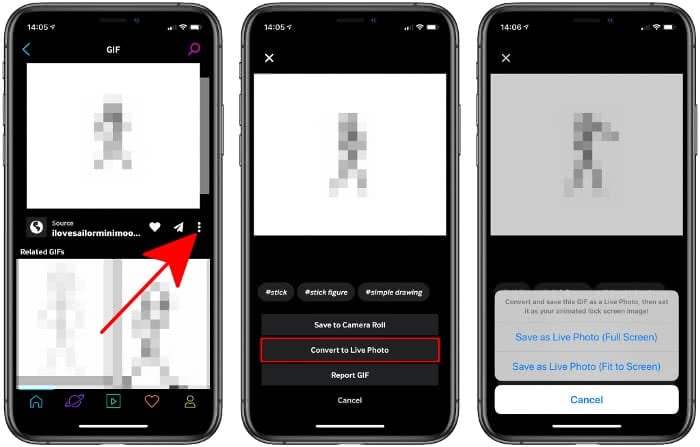
Tippt anschließend entweder auf Save as Live Photo (Full Screen), um das GIF in originaler Auflösung zu sichern, oder auf Save as Live Photo (Fit to Screen), um es (ggf. mit schwarzen Balken oben und unten) automatisch auf das Format eures Lockscreens zuzuschneiden. Das GIF wird jetzt konvertiert und in eurer Foto-App abgelegt.
GIF als Hintergrundbild am Lockscreen verwenden
Wechselt jetzt zur Fotos-App und sucht das konvertierte GIF, z. B. im Alben-Tab in der Rubrik Live Photos. Da es in ein Live Photo verwandelt wurde, sollte links oben der Hinweis „LIVE“ zu lesen sein. Tippt dann auf den Teilen-Button unten links und wählt Als Hintergrund.
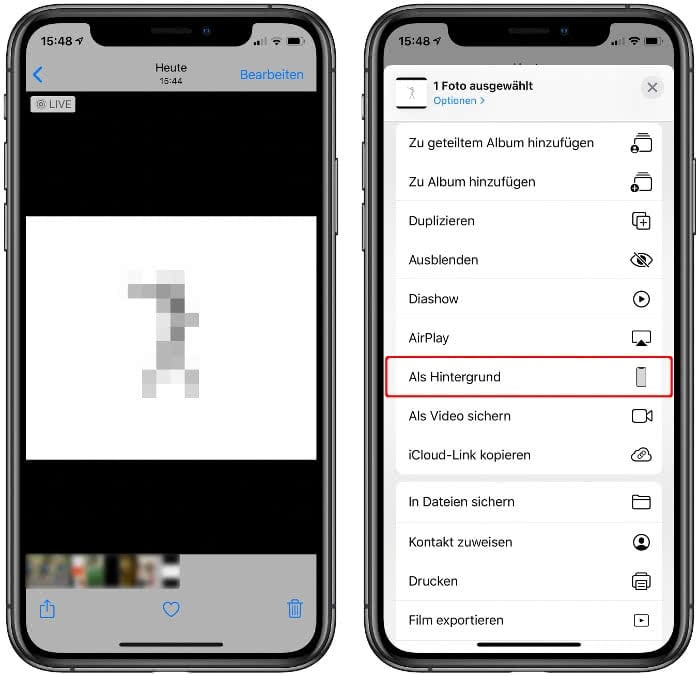
Stellt sicher, dass unten in der Mitte der Live Photos-Button aktiviert ist und geht auf Sichern. Wählt Sperrbildschirm, um das GIF als Wallpaper am Lockscreen einzustellen.
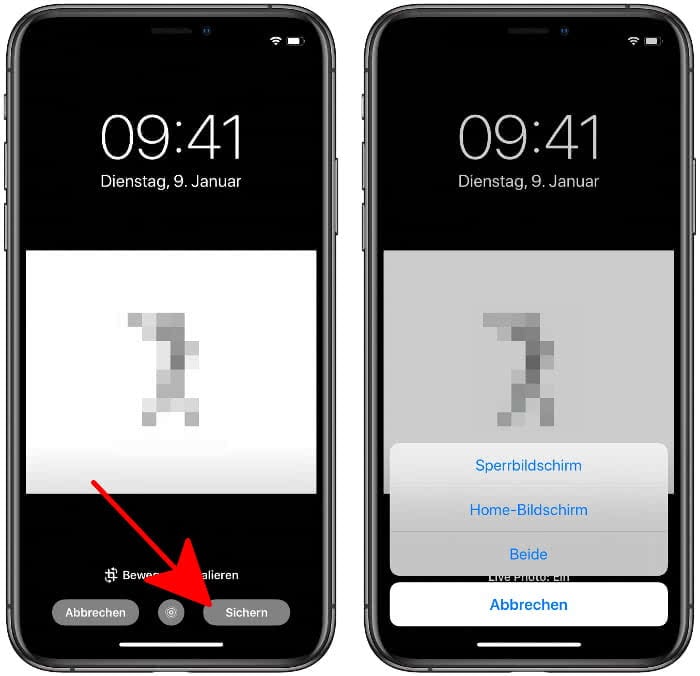
Auf diese Weise könnt ihr jedes GIF, das ihr in Giphy findet, als Hintergrundbild auf eurem Lockscreen verwenden.
